リモート(Web)会議とは?主要サービス徹底比較やメリット・デメリットなどを解説
近年、ビジネスシーンでは「リモート(Web)会議」が流行しており、実際に導入している企業や組織も増加しています。
また、フリーランスといった個人での活用もみられるようになり、ケースによってはプライベートでも使われる場面もあります。
しかし、これまでリモート(Web)会議を実践してこなかった方からすると「なんとなくよくわからない」「一体どうやってやるの?」と疑問を持たれることでしょう。
そこで本記事では「リモート(Web)会議」について、概要や導入するメリット・デメリット、代表的なリモート会議サービスなどを網羅的に解説していきます。
本記事を最後まで読めば、あなたもリモート(Web)会議の全体像がしっかり理解でき、スムーズにリモート会議ができるはずですよ!
ぜひ最後までご覧ください。
Part1.リモート(Web)会議とは?

リモート(Web)会議とは、インターネットを利用して離れた場所にいる複数の人々がリアルタイムでコミュニケーションを取れる会議の形式です。
近年、働き方の多様化や技術の進化に伴い、ビジネスシーンだけでなく、教育やプライベートの場面でも広く利用されるようになりました。
また、特に新型コロナウイルスの影響で、対面ではなくリモートワークが推奨されたことにより、急速に普及が進みました。
感染症等の蔓延を避けつつ、移動時間の削減や物理的な場所にとらわれず会議ができるため、効率的な業務遂行が可能になります。
実際に、総務省が発表している「令和4年通信利用動向調査の結果」によると、テレワークを導入している企業の割合は51.7%と半数以上を占めており、リモート(Web)会議は、今や業界を問わず現代社会において欠かせないコミュニケーション手段となっています。
Part2.リモート(Web)会議を導入するメリット・デメリット
リモート(Web)会議は、先述の通り、場所や時間に縛られずにコミュニケーションが取れる便利なツールです。
しかし、導入にはメリットだけでなくデメリットも存在します。
本章では、リモート(Web)会議を導入する際のメリットとデメリットについて詳しく解説します。
これらを理解しておく事で、リモート(Web)会議をより効果的に活用するためのヒントが得られるはずですよ!
①リモート(Web)会議のメリット
リモート(Web)会議には多くの利点があります。
具体的には以下4点が主なメリットです。
・移動時間の節約
・コストの削減
・記録が簡単
・柔軟なスケジュール調整
まず、リモート(Web)会議の大きなメリットは移動時間の節約でしょう。
物理的な場所に集まる必要がないため、参加者全員の会議参加が容易になります。
また、交通費や会場費などのコスト削減にもつながります。
さらに、後ほど紹介するDemoCreatorを併用することで、会議内容を簡単に録画・保存でき、後で確認することが可能です。
柔軟なスケジュール調整もしやすく、参加者全員の都合に合わせた時間設定がしやすくなります。
②リモート(Web)会議のデメリット
一方で、リモート(Web)会議にはいくつかのデメリットも存在します。
以下に主なデメリットを5つ挙げ、それぞれの詳細を説明します。
・インターネット接続への依存
・表情やボディランゲージの読み取りにくさ
・参加者の集中力の低下
・技術的なトラブル
まず、リモート(Web)会議はインターネット接続に依存するため、通信環境が悪いと会議の進行がスムーズにいかないケースがあります。
また、対面でのコミュニケーションに比べて、相手の表情やボディランゲージを読み取りにくい点が課題です。
あくまで一説ですが、人間は無意識に相手の感情を匂いで読み解く能力があるとも言われています。
リモートの場合、そういった能力は当然無効となるため、細かいニュアンスなどを読み取りにくくなる可能性が示唆されています。
加えて、リモート会議では参加者の集中力が低下しやすい傾向があるため、注意が必要です。
最後に、繋がらない、参加できないなど、技術的なトラブルが発生する可能性があり、その対応が求められます。
Part3.主要リモート(Web)会議向けサービス徹底比較!
リモート(Web)会議のためのツールは数多く存在しますが、どのサービスが最適なのか、迷ってしまう方も多いでしょう。
本章では、主要なリモート(Web)会議向けサービス4つを徹底比較し、それぞれの特徴を詳しく解説します。
ぜひあなたのニーズに合った、最適なサービスを見つけてください!
3-1.主要リモート(Web)会議サービス一覧表
まずは、主要なリモート(Web)会議サービスとその特徴、価格などを一覧表で見ていきましょう。
|
サービス名 |
特徴 |
価格 |
対応プラットフォーム |
|
Zoom |
高画質ビデオ、仮想背景、ブレイクアウトルームなど多機能を備える |
無料プランあり |
Windows, Mac, iOS, Android |
|
Google Meet |
シンプルで直感的、Google Workspaceとの連携が強力 |
無料プランあり、有料プランは年額8160円/ユーザー |
Windows, Mac, iOS, Android |
|
Microsoft Teams |
Office 365との統合が強力、チャット機能やファイル共有も充実 |
Office 365に含まれる、有料プランは年額7,188円/ユーザーから |
Windows, Mac, iOS, Android |
|
Cisco Webex Meetings |
高いセキュリティ、AI音声解析機能、広範な統合機能を提供 |
無料プランあり |
Windows, Mac, iOS, Android |
※価格は全て年間契約の最安値を提示
①リモート会議サービス:Zoom
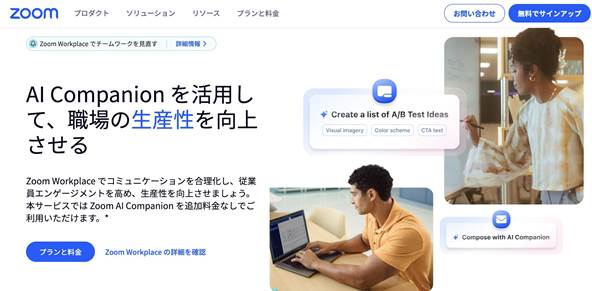
出典:Zoom
「Zoom」は、リモート(Web)会議市場で最も人気のサービスです。
人気サービスということは、それだけ使用しているユーザーが多く、汎用性に優れていると言えます。
また、高画質なビデオ会議、仮想背景の設定、ブレイクアウトルーム(参加者を少人数グループに分割する機能)の作成など、多機能で使いやすい点が魅力です。
無料プランでは40分までのグループ会議が可能で、招待されたユーザーはZoomに登録していなくても会議に参加できるなど、導入のハードルが低く、手軽に始められる点も特徴です。
なお、ミーティングには必ずURLが必要になる点や、画面共有機能が同時に一人までしか使用できない点はデメリットです。
|
Zoom(ビジネス) |
価格(月額/ユーザー/年契約) |
主な機能/ユーザー数 |
|
ベーシック |
無料 |
最大40分のミーティング、最大100名の参加者、ホワイトボード(3つまで)など基本機能 |
|
プロ |
¥1,771 |
最大30時間のミーティング、メールとカレンダー、クラウドストレージ5GBなど |
|
ビジネス |
¥2,500 |
最大300名の参加者、ホワイトボード無制限、スケジューラーなど |
|
ビジネスプラス |
¥2,865 |
ビジネスプランの全機能、クラウドストレージ10GB、電話、翻訳字幕など |
|
エンタープライズ |
お問い合わせ |
最大1000名の参加者、クラウドストレージ無制限、フル機能のPBXなど |
参照:Zoom料金プラン
関連人気記事:【簡単で高画質】おすすめのZoom録画ソフト8選、Zoom録画方法もご紹介!
関連人気記事:PCとスマホでZoom会議を録画する4つの方法!保存と共有方法も解説
②Google Meet
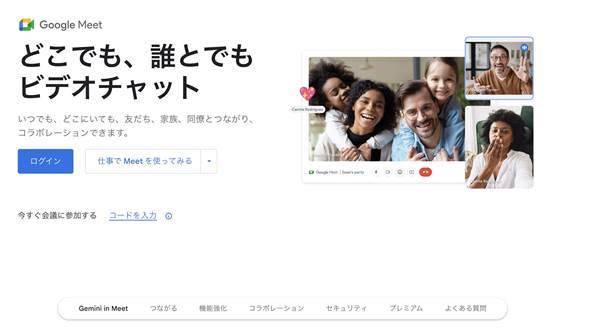
出典:Google
「Google Meet」は、Google Workspaceとの連携が強力なリモート会議向けサービスで、シンプルかつ直感的なインターフェースが特徴です。
ソフトではなくブラウザ上で動作するため、インストール不要で手軽に利用できます。
また、無料プランでも100人までの会議が可能で、Gmailユーザーにとって使いやすいサービスです。
さらに、Googleのセキュリティ基準に準拠しているため、安心して利用できます。
価格も比較的安価ですが、映像の美しさや安定感という観点では他に少し劣る印象です。
|
Google Workspace |
価格(月額/ユーザー) |
主な機能/ユーザー数 |
|
Business Starter |
¥680 |
ユーザー1人あたり30GBのストレージプール、100人まで参加可能なビデオ会議、セキュリティ機能など |
|
Business Standard |
¥1,360 |
ユーザー1人あたり2TBのストレージプール、150人まで参加可能なビデオ会議、セキュリティ機能など |
|
Business Plus |
¥2,040 |
ユーザー1人あたり5TBのストレージプール、500人まで参加可能なビデオ会議、セキュリティ機能など |
|
Enterprise |
お問い合わせ |
ユーザー1人あたり5TBのストレージプール、1000人まで参加可能なビデオ会議、エンタープライズ向け機能など |
関連人気記事:【簡単】Google Meetを録画・録音と共有する3つの方法を徹底解説!
関連人気記事:TeamsにURLから参加する方法は?議事録を作る方法も解説
③Microsoft Teams

出典:Microsoft
「Microsoft Teams」は、その名の通りMicrosoft社製のWeb会議サービスです。
特にOffice 365との統合が強力で、ドキュメント共有やリアルタイムの共同編集が簡単に行えます。
また、チャット機能やファイル共有機能も充実しており、ビジネス向けの総合的なコミュニケーションツールとして人気です。
Teamsでは、会議の録画やトランスクリプション機能も備わっており、後から会議内容を確認するのに便利です。
ただし、UIが直感的とは言えず、慣れるまでは使いづらく感じる方も多いようです。
|
Microsoft Teams |
価格(月額/ユーザー) |
主な機能/ユーザー数 |
|
Teams Essentials |
¥599 |
最大300名の参加者、10GBのクラウドストレージ、電話/Webサポートなど |
|
Business Basic |
¥899 |
最大300名の参加者、1TBのクラウドストレージ、Officeアプリの利用など |
|
Business Standard |
¥1,874 |
Business Basicの全機能、デスクトップ版のOfficeアプリの利用など |
参照:Teams料金プラン
関連人気記事:「徹底解説」Teamsで動画を共有する3つの方法!音声の設定方法もご紹介
関連人気記事:Teams録画の方法とは?会議録画&保存する方法を徹底解説!
④Cisco Webex Meetings
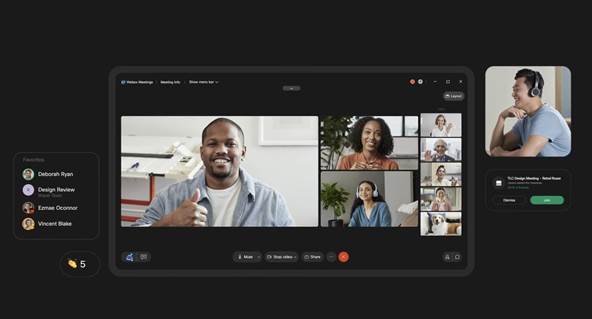
「Cisco Webex Meetings」は、特にセキュリティを重視する企業に人気のあるリモート会議ツールです。
最新のエンドツーエンド暗号化を用いた、高いセキュリティ性を誇り、機密性の高い会議でも安心して利用できます。
日本では、上記3つのサービスと比べてまだまだ認知度の低いサービスですが、質の高い音声や映像で、安定感のあるミーティングができるため、世界的には非常に人気のサービスです。
ただし、少々操作や設定が複雑に感じてしまう可能性がある点に注意してください。
また、使用感は若干“もっさり”している印象です。
|
Cisco Webex Meetings |
価格(月額/ユーザー) |
主な機能/ユーザー数 |
|
Webex Free |
無料 |
最大40分のミーティング、100名の参加者、無制限のホワイトボードなど |
|
Webex Starter |
¥1,700 |
最大150名の参加者、5GBのクラウドストレージ、AIアシスタントなど |
|
Webex Business |
¥2,700 |
最大300名の参加者、10GBのクラウドストレージ、共同主催者機能など |
|
Webex Enterprise |
お問い合わせ |
最大1000名の参加者、無制限のクラウドストレージ、FedRAMP認定のセキュリティなど |
各リモート会議サービスがおすすめの人・組織
上記を踏まえて、各リモート会議サービスがどのような人や組織におすすめなのか、簡単な解説とともに早見表を掲載します。
|
サービス名 |
おすすめの人・組織 |
|
Zoom |
・多機能な会議ツールを必要とする大規模組織 |
|
Google Meet |
・Google Workspaceを使用している企業や学校 |
|
Microsoft Teams |
・Office 365を中心に業務を行っている企業 |
|
Cisco Webex Meetings |
・高いセキュリティを重視する企業 |
ただし、あくまで上記は一つの目安でしかない点に注意してください。
と言うのも、深く考えず、やりとりが多い相手が普段使用しているサービスを選択するのが最も良い選択であるケースも往々にしてあるためです。
また、上記表は価格を考慮していないため、価格差についても許容できる範囲かを確認する必要があるでしょう。
まずは、あなたが普段良く使用するサービスや、取引先などから指定されることの多いサービスを優先して考えましょう!
Part4.リモート(Web)会議サービスと必ず併用すべきソフト
ここまで、リモート(Web)会議の概要やメリット・デメリット、おすすめサービスについて詳しく解説してきました。
すでに現段階で、リモート(Web)会議についての知識が深まったことでしょう。
しかし一方で「リモート(Web)会議サービスと併用できる便利なツールはある?」という点も気になる方が多いのではないでしょうか。
結論として、リモート(Web)会議サービスと併用することで更に便利なツールは存在します。
そのツールは「DemoCreator(デモクリエイター)」というPCソフトであり、リモート(Web)会議と必ず併用するべき、と言っても過言ではありません。
本章では、そんなDemoCreatorの概要や活用方法について詳しく解説していきます!
4-1.DemoCreatorとは?
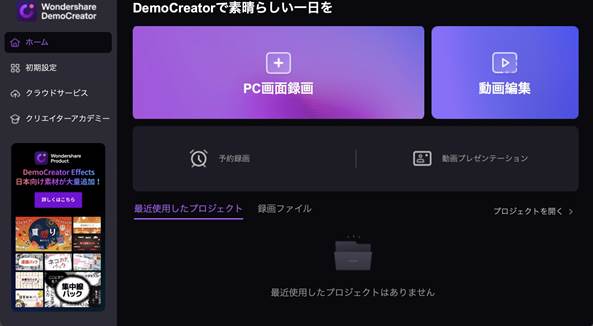
DemoCreatorは、Wondershare社が開発およびリリースしている、高性能PC画面録画ソフトです。
初心者の方でも安心して使用できる「簡単さ」と、ビジネスシーンに活用できる「機能性」が魅力です。
特に、リモート(Web)会議との相性は抜群であり、さまざまな用途で使用していける点も、ユーザーから支持を得ている要因の一つとなります。
また、最新のAIを搭載しており、数クリックで作業を完結できますので、日常業務に追われているときでも難なく扱えます。
以下では、そんなDemoCreatorの「リモート(Web)会議活用方法」を紹介していきます!
4-2.DemoCreatorの活用方法3選【リモート(Web)会議編】
DemoCreatorのリモート(Web)会議活用方法はおもに3つです。
以下で解説する方法を事前に知っておくことで、今後実行するリモート(Web)会議が、より充実したものとなります。
それでは、DemoCreatorの活用方法3選を詳しく見ていきましょう!
活用方法1.会議内容の記録
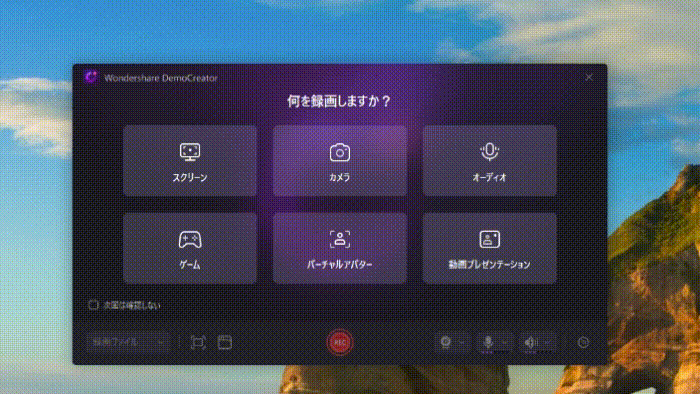
1つ目のリモート(Web)会議活用方法は「会議内容の記録」です。
DemoCreatorを活用すれば、リモート会議の内容を事細かく記録しておくことが可能になります。
その際、使用する機能は、DemoCreatorのメイン機能でもある「画面録画」です。
リモート会議画面をDemoCreatorで録画することにより、映像記録がそのままPC内に保存され、いつでも内容を確認できます。
加えて、DemoCreatorの「動画編集機能」も使用すれば、リモート会議の必要箇所だけを切り取って保存することも可能です。
DemoCreatorの無料ダウンロード
活用方法2.議事録の作成
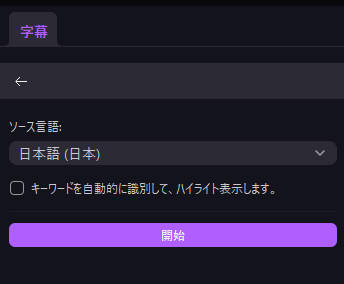
2つ目のリモート(Web)会議活用方法は「議事録の自動生成」です。
会議において、議事録の作成は必須業務となります。
そこでDemoCreatorを活用すれば、手間なくスムーズな議事録作成が可能になります。
DemoCreatorで録画した「会議映像自体」が議事録として成り立ちます。
テキスト書類で議事録を作成しなければいけないケースでは、DemoCreatorの「AI自動キャプション機能」を使用しましょう。
会議映像の音声をAIが認識し、自動で文字起こしをしてくれる機能ですので、生成されたテキスト情報を校閲するだけで、議事録書類を仕上げられますよ!
活用方法3.プレゼン資料の作成
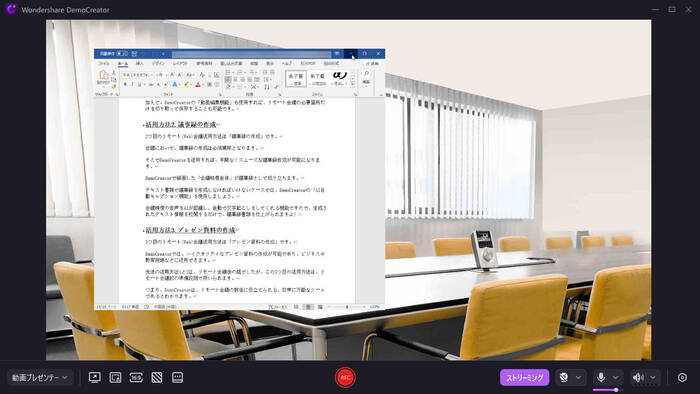
3つ目のリモート(Web)会議活用方法は「プレゼン資料の作成」です。
DemoCreatorでは、ハイクオリティなプレゼン資料の作成が可能であり、ビジネスや教育現場などに活用できます。
先述の活用方法1と2は、リモート会議後の話でしたが、この3つ目の活用方法は、リモート会議前の準備段階で用いられます。
つまり、DemoCreatorは、リモート会議の前後に役立てられる、非常に万能なツールであるとわかります。
リモート会議のプレゼン資料作成と画面録画を一貫してできる点が、DemoCreator最大の強みです!
DemoCreatorを使ってリモート会議を録画する方法
関連人気記事:Zoom会議の議事録を自動作成したい?文字起こし機能やおすすめソフトについても解説
関連人気記事:Web会議録画する方法3選!ZoomやGoogleMeet、Teams、webexなどのプラットフォームに適用する
Part5.リモート(Web)会議に関するよくある質問
本章では、リモート(Web)会議に関するよくある質問3つと、それぞれの回答をまとめています。
以下で詳しく見ていきましょう!
質問1.リモートとオンラインの違いは?
ビジネスシーンにおいての「リモート」は「離れた場所での業務」を指しており、一方の「オンライン」は「インターネットを介した業務」を指しています。
つまり、双方には“行為としての違い“があります。
ただし、現在では、リモートとオンラインの境目は曖昧であり、混同して使用される場面が多くなっています。
質問2.リモート(Web)会議サービスで録画は可能?
結論としては可能です。
ただし、各サービスは基本的に「主催者しか使えない」「参加者は許可申請が必要」「有料版のみ使用可能」などの条件が定められています。
そのため、リモート会議サービスの画面録画機能は使いづらい、と感じるケースがほとんどです。
リモート会議を録画するのであれば、本記事でも紹介した「DemoCreator(デモクリエイター)」を活用するのがおすすめです!
質問3.オンライン会議の言い換えは?
良く使用されるオンライン会議の言い換えとして「テレカン」が挙げられます。
テレカンとは、テレカンファレンスの略称であり、日本語訳すると「遠隔会議」となります。
あまり使用されるシーンは多くありませんが、知っておくといざという時に役立つワードです。
まとめ:リモート(Web)会議を録画するならDemoCreator!
本記事では、リモート(Web)会議について、概要やメリット・デメリット、主要サービスなどを網羅的に解説してきました。
あなたに合ったサービスは見つかったでしょうか?
リモート会議は、今後もビジネスシーンにおいて、なくてはならない会議方法として用いられていくでしょう。
そのため、現段階でサービスの導入や使い方などをマスターしておくことは必須であり、今後も役立ち続けるはずです。
また、本記事後半で紹介した「DemoCreator」を導入することで、更にリモート会議がスムーズに進められますよ!
ぜひ本記事を参考に、あなたのビジネススキルを一つ上にステップアップさせてください!


 マルウェアなし|プライバシー保護
マルウェアなし|プライバシー保護
役に立ちましたか?コメントしましょう!